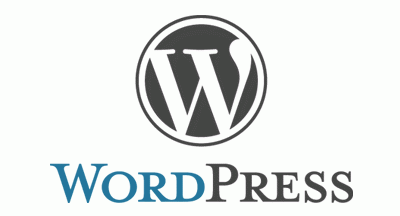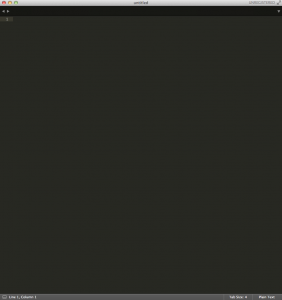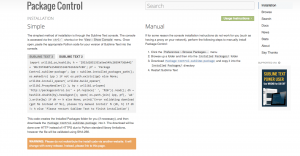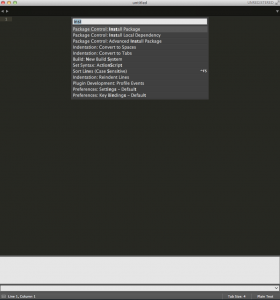wordpress ループの自分用メモです。
ワードプレスは簡単なPHPで動的に表示を出す事ができます。
静的なサイトだと一つ一つ自分で記事を記述しないといけませんが、動的にできるワードプレスだと追加した情報を自動で記述してくれるのでお知らせやブログなどを簡単に反映させる事ができます。
<?php if ( have_posts() ) : ?>
<?php while ( have_posts() ) : the_post(); ?>
<?php endwhile; ?>
<?php else : ?>
<?php endif; ?>
この記述がループに必要な記述です。
この間間の中に <?php the_content(); ?>など追加でブログの記事を持ってくる事ができます。
あと
category.php
tag.php
も同じ用に追加でカテゴリー選択したときのページ,タグ選択した時のページを作る事ができます!
あと、、、、
<?php if(is_home()||is_front_page()):?>
もしフロントページかホームページなら起こる事
<php else: ?>
それ以外
<?php endif;?>
これは分岐方法です。サイトを作ってると使う機会が多くなります!
他にも is_page() やis_single() があります。
is_pageは固定ページに使い is_singleは投稿ページに使います。
() この中にページのIDを入れる事によってそのページだけに反映させる事が出来るようになります。
ループと簡単な条件分岐を記述しましたがwordpressをいじる際に必須になるので勉強が必要!
全然わからない事が多いですががんばります!